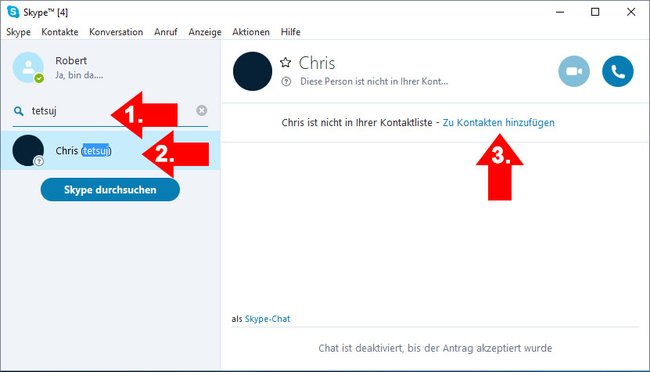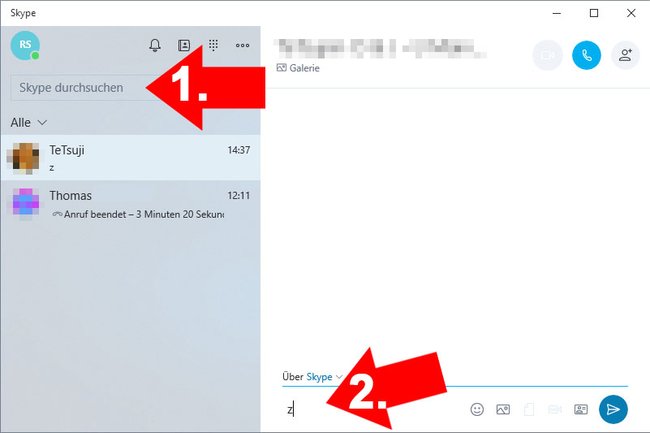Hier zeigen wir, wie ihr in Skype neue Kontakte eurer Kontaktliste hinzufügt. Das funktioniert sowohl im klassischen Skype-Programm als auch in der Skype-App in Windows 10 – allerdings auf unterschiedliche Weise.
Skype
Version:8.99.0.403
Sprachen:Deutsch
Lizenz:Freeware
Plattformen:Windows 7, Windows 8, Windows, Windows 10
Hersteller:Microsoft
Kontakt in Skype hinzufügen
Im klassischen Skype-Programm (nicht der App) geht ihr so vor:
- Gebt in der Suchleiste den Skype-Namen, die E-Mail-Adresse oder den echten Namen des Kontakts ein, den ihr hinzufügen möchtet.
- Wenn er gefunden wird, seht ihr ihn darunter in den Suchergebnissen.
- Wählt den Kontakt aus und klickt dann auf Zu Kontakten hinzufügen.
- Alternativ klickt ihr mit der rechten Maustaste auf den gefundenen Kontakt und wählt den Eintrag Zu Kontakten hinzufügen aus.
Kontakt in der Skype-App hinzufügen
In der Skype-App von Windows 10 haben wir keine Option gefunden, um einen Kontakt wie gewohnt hinzuzufügen:
- Stattdessen tippt ihr im Suchfeld ebenfalls Skype-Name, richtigen Namen oder E-Mail-Adresse des gesuchten Kontakts ein.
- Beginnt einfach eine Unterhaltung, damit der Kontakt eurer Kontaktliste hinzugefügt wird.
Tipp: Den Kontakt wieder zu entfernen, ist hier nicht so einfach:
- Um den Kontakt zu entfernen, drückt ihr die Tastenkombination Alt + 2. Klickt alternativ auf das Kontaktbuch-Symbol.
- Klickt mit der rechten Maustaste auf den Kontakt und wählt Aus Kontakten entfernen aus.
Hat dir der Beitrag gefallen? Folge uns auf WhatsApp und Google News und verpasse keine Neuigkeit rund um Technik, Games und Entertainment.